- ۰ نظر
- ۲۶ آبان ۹۵ ، ۱۹:۵۸
- ۳۸۵ نمایش
-
درسنامه ها و جزوه ها
(۷۵) -
نرم افزار
(۱۹) -
تست
(۴۰) -
بدون شرح !!!
(۷۷) -
معرفی سایتهای جالب
(۴۱) -
آیین زندگی
(۳۱) -
دانستنیها
(۱۲۶) -
عکس ها و فیلمهای جالب و دیدنی
(۴۴) -
آموزش رایانه و موبایل
(۷۷) -
تست ریاضی
(۲۵)-
کنکور
(۷)
-
-
نمونه سوالات
(۵۸) -
فیلم آموزشی
(۹) -
اعلام نمرات امتحان
(۲) -
سوالات امتحانی مخصوص ارتقاء معدل
(۶)
- آبان ۱۳۹۸ (۱)
- مهر ۱۳۹۸ (۱)
- خرداد ۱۳۹۸ (۱)
- بهمن ۱۳۹۷ (۱)
- آذر ۱۳۹۷ (۲)
- مهر ۱۳۹۷ (۳)
- ارديبهشت ۱۳۹۷ (۱)
- فروردين ۱۳۹۷ (۱)
- دی ۱۳۹۶ (۱)
- خرداد ۱۳۹۶ (۱)
- بهمن ۱۳۹۵ (۱)
- آذر ۱۳۹۵ (۱۳)
- آبان ۱۳۹۵ (۲۸)
- شهریور ۱۳۹۵ (۱)
- تیر ۱۳۹۵ (۱۶)
- خرداد ۱۳۹۵ (۱۵)
- ارديبهشت ۱۳۹۵ (۱۰)
- اسفند ۱۳۹۴ (۲)
- بهمن ۱۳۹۴ (۱)
- دی ۱۳۹۴ (۷)
- آذر ۱۳۹۴ (۲۲)
- آبان ۱۳۹۴ (۷)
- فروردين ۱۳۹۴ (۱)
- بهمن ۱۳۹۳ (۲۰)
- دی ۱۳۹۳ (۱۴۷)
- آذر ۱۳۹۳ (۶۷)
- آبان ۱۳۹۳ (۶۵)
- شهریور ۱۳۹۳ (۱)
- اسفند ۱۳۹۲ (۲)
- بهمن ۱۳۹۲ (۱۴)
- دی ۱۳۹۲ (۴)
- آذر ۱۳۹۲ (۴)
- آبان ۱۳۹۲ (۱)
- مهر ۱۳۹۲ (۱)
- شهریور ۱۳۹۲ (۴)
- مرداد ۱۳۹۲ (۷۴)
- تیر ۱۳۹۲ (۸۸)
- خرداد ۱۳۹۲ (۵)
- ارديبهشت ۱۳۹۲ (۹)
- فروردين ۱۳۹۲ (۹)
- اسفند ۱۳۹۱ (۱۵)
- بهمن ۱۳۹۱ (۹)
- آبان ۱۳۹۱ (۱)
- شهریور ۱۳۹۱ (۴)
- مرداد ۱۳۹۱ (۵)
- تیر ۱۳۹۱ (۱۵)
- خرداد ۱۳۹۱ (۷۳)
- ارديبهشت ۱۳۹۱ (۱)
-
۹۸/۰۸/۰۲نمونه سوالات فصل به فصل هندسه ۲
-
۹۷/۱۱/۲۰نمونه سوال فصل ۴و۵ ریاضی دهم
-
۹۷/۰۷/۳۰بهترین روش مطالعه برای کنکور
-
۹۷/۰۷/۰۵تست مجموعه و دنباله ریاضی دهم
🔹گاهی پیش می آید که در هنگام شب تصمیم به گرفتن عکس سلفی می کنید، مشکل پیش روی شما نداشتن نور کافی برای عکس است.
نور یکی از عوامل موثر در عکاسی است. تنظیم نور با فضای موجود باعث می شود تا عکاس بتواند عکسهای بهتر و زیباتری را ثبت کند. اما همیشه امکان این امر وجود ندارد، گاهی فضایی که در آن قرار گرفته ایم نور لازم و کافی را ندارد، یا زمان انتخابی ما باعث نداشتن نور مناسب شده است، پس باید به فکر راه چاره بود.
🔹اپلیکیشن Flash Selfie برنامه ای کاربردی است که مشکل سلفی های شما را در نور کم برطرف می کند. حتی به شما کمک می کند تا در تاریکی مطلق نیز عکس سلفی خود را بگیرید.
🔹اما به سراغ عملکرد این برنامه برویم: فلش سلفی در حقیقت از نور صفحه نمایش گوشی خود شما استفاده می کند و آن را به عنوان یک LED در نظر می گیرد. پیش از گرفتن سلفی چند ثانیه صفحه را با بیشترین شدت نور روشن می کند تا نور کافی برای گرفتن سلفی تامین شود.
🔹نور بازتاب شده بطور پیش فرض سفید در نظر گرفته شده اما در تنظیمات آپ می توان رنگ دلخواه را برای آن در نظر گرفت تا سلفی متفاوت شود. البته گفتنی است؛ این فلش سلفی برای نور کم و ضعیف طراحی شده و در تاریکی مطلق جواب گوی خوبی به شما نخواهد بود.
🔹این برنامه در حقیقت حکم یک مکمل نوری برای گرفتن سلفی در نور ضعیف عمل می کند، مثلا عکس در هوای باز به هنگام شب.
و در نهایت اینکه این برنامه را میتوانید بصورت رایگان در گوگل پلی دانلود و سپس براحتی با آن کار کنید.
- ۰ نظر
- ۱۸ آبان ۹۵ ، ۰۹:۳۱
- ۲۴۲ نمایش
به جز مواردی که قرار است برایتان معرفی شود، ابزارهای دیگری مانند اسنپ چت و دراپ باکس نیز امکان به اشتراک گذاری فایل ها و لینک ها را به همراه تاریخ انقضاء برای شما فراهم می کنند. به هر روی به نظر ما، اپلیکیشن ها و پلاگین های مورد نظر در این مقاله بسیار مفید تر و کاربردی تر هستند.
1⃣ قابلیت Secret برای iMessages
با عرضه ی نسخه ی 10 سیستم عامل iOS توسط اهالی کوپرتینو، حالا iMessage حرفه ای تر از گذشته شده و Secret یکی از اولین موارد افزودنی به شمار می رود که می توانید در این پیام رسان استفاده کنید. به وسیله ی این ابزار می توانید برای پیام های خود تاریخ انقضاء تعیین کنید. علاوه بر این قادر هستید در صورت تغییر ذهنیت خود در رابطه با یک پیام ارسال شده آن را لغو و متن پیام را به کلی تغییر دهید.
در صورتی که طرفین گفتگو از Secret استفاده کنند، این اپلیکیشن به خوبی و بدون نقص کار خواهد کرد. اگر Secret را نداشته و یا اصلاً دستگاه iOS در اختیار ندارید، پیام های ارسال شده با Secret را در قالب یک لینک اینترنتی خواهید دید که قابلیت خود نابودشوندگی پیام ها را از همان جا می توانید کنترل کنید.
پیام ها در درجه ی اول مبنی بر عکس ها و ویدیوها هستند. از این روی می توانید به سادگی تعداد بازدید مجاز و همچنین مدت زمان نمایش آن ها را تنظیم نمایید. همچنین در این حالت قادر خواهید بود پیش از ارسال، روی تمامی تصاویر خود نقاشی کنید.
- ۰ نظر
- ۰۴ آبان ۹۵ ، ۱۳:۱۴
- ۳۸۰ نمایش
نرم افزار تست زنی کنکور
کافی است تعداد تست های صحیح و غلط و تعداد کل تست ها را وارد کنید تا این نرم افزار کم حجم درصد تست زنی شما را در آزمون های چهار گزینه ای محاسبه کند.
- ۰ نظر
- ۰۴ آبان ۹۵ ، ۱۰:۳۲
- ۲۶۵ نمایش
Microsoft Steps Recorder که گاهی اوقات از آن با عنوان Problem Steps Recorder (یا PSR) نیز یاد می شود ابزاری است که کمک گرفتن برای رفع مشکلات را آسانتر می کند. PSR فعالیت هایی که شما روی رایانه ی خود انجام داده اید را با ذکر جزئیات و تصاویر ثبت می کند. شما با ارسال فایل خروجی این برنامه برای دوستان خود می توانید به آن ها کمک کنید تا مشکل شما را راحت تر برطرف کنند.
برای اجرای این برنامه در ویندوز ۸ کافی است روی آیکون آن در App Screen کلیک کنید. اما برای اجرای این برنامه در ویندوز ۷ باید دستور psr را در Run اجرا نمایید.
پس از اجرای PSR، روی Start Record کلیک کنید. حال فعالیت های شما نظیر کلیک ها و فشرده شدن کلیدهای صفحه کلید توسط PSR ضبط می شوند. همچنین از هر عملی یک اسکرین شات تهیه می کند و توضیحات مختصری راجع به آن تولید می کند، زمان دقیق عملیات را نیز ذخیره می کند. حتی به کاربر اجازه می دهد با کلیک روی دکمه ی Add Comment توضیحاتی راجع به فعالیت خود درج نماید.
علاوه بر این ها اطلاعات تمام برنامه هایی که در حین ضبط از آن ها استفاده شده را مشخص می نماید. پس از اتمام کار با کلیک روی Stop Record خروجی برنامه نشان داده می شود. با ذخیره ی این خروجی، یک سند MHTML تولید می شود که به صورت Zip فشرده شده است و در مرورگرهای وب قابل نمایش می باشد.
کاربرد Steps Recorder تنها در کمک به رفع مشکلات شما خلاصه نمی شود. شما می توانید مراحل انجام یک فعالیت را با استفاده از این برنامه ثبت کنید و در اختیار دوستان تان قرار دهید تا بدون هیچ مشکلی روند کار با یک برنامه را از شما بیاموزند.
- ۱ نظر
- ۲۱ دی ۹۴ ، ۲۳:۲۳
- ۲۸۹ نمایش

- ۰ نظر
- ۱۰ دی ۹۴ ، ۱۷:۴۷
- ۳۳۹ نمایش
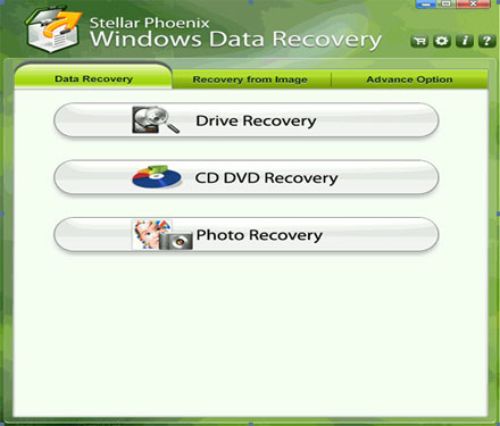
- ۰ نظر
- ۰۱ دی ۹۴ ، ۲۰:۰۴
- ۳۲۸ نمایش
توصیه ما به شما این است که همیشه دستگاههای متصل به شبکه وایفای خود را بررسی کنید و مطمئن شوید که دستگاه ناشناسی به شبکه شما متصل نشده باشد. اغلب سارقان وایفای سرعت اتصال شما به اینترنت را کم میکنند و شما با کند شدن بیش از اندازه سرعت ارتباطی خود به این مشکل پی خواهید برد. با استفاده از نرمافزارها و اپلیکیشنهای معرفی شده در ادامه، روی کامپیوتر شخصی یا موبایل خود ببینید چه تعداد دستگاه به شبکه وایفای شما متصل شده است:
Who’s On My WiFi؛ شناسایی دستگاههای متصل به وایفای
Who’s On My WiFi یک نرمافزار رایگان است که قابلیتهای بسیار زیادی دارد. با این نرم افزار شما میتوانید به راحتی تعداد دستگاههایی را که در حال حاضر به شبکه وایفای شما متصل شدهاند را شناسایی کنید. شما میتوانید آدرس ایپی، آدرس مک و نام دستگاه متصل شده را مشاهده کنید. برای بهرهمندی از قابلیتهای این نرم افزار مراحل زیر را دنبال کنید:
- نسخه ویندوز نرمافزار Who’s On My WiFi را دانلود و روی کامپیوتر خود نصب کنید.
- زمان نصب نرم افزار تمام مراحل را با دقت دنبال کنید.
- بعد از نصب و اجرای برنامه روی دکمه Scan Now کلیک کنید تا نام تمام دستگاههای متصل به شبکه (موبایل یا کامپیوتر) در فهرست مربوطه به نمایش گذاشته شود.

توجه داشته باشید که هر زمان که یک دستگاه جدید به شبکه وایفای شما متصل میشود این نرمافزار شما را از طریق یک اعلامیه در ویندوز مطلع میکند. Who’s On My Wifi با وجود رایگان بودن از هیچ گونه روش تبلیغاتی استفاده نمیکند و شما به راحتی میتوانید از مزایای آن بهرهمند شوید.
WiFi Guard؛ شناسایی افرادی که از وایفای استفاده میکنند
این نرمافزار برای هر دو پلتفرم ویندوز و مک قابل دسترس است. این نرمافزار نیز شبیه به Who’s On My Wifi عمل میکند و بهترین روش جایگزین برای مشاهده کسانی است که به شبکه وایفای شما متصل میشوند.

شما میتوانید نسخه ویندوز و مک نرم افزار WiFiGuard را از سایت رسمی آن دانلود کنید.
شناسایی نفوذکنندگان روی موبایل
اپلیکیشن Who is on My WiFi را از Google Play یا itunes دانلود کنید. با این اپلیکیشن شما میتوانید تعداد دستگاههای حال حاضر متصل به شبکه وایفای خود را شناسایی کنید.

Fing نیز یک اپلیکیشن مفید دیگر برای شناسایی کسانی است که به شبکه وایفای شما متصل شدهاند. این اپلیکیشن در مقایسه با اپلیکیشن قبلی از قابلیتهای پیشرفته بسیار بیشتری برخوردار است. شما میتوانید اطلاعات بسیار زیادی از دستگاههای متصل به شبکه از قبیل آدرس ایپی، آدرس مک، نام سازنده، نام دستگاه و خیلی اطلاعات دیگر را به دست آورید.

دانلود از Google Play
دانلود از itunes
حالا که با روش شناسایی سارقین شبکه وایفای خود آشنا شدهاید، راحتتر میتوانید امنیت شبکه وایفای خود را تامین کنید. فراموش نکنید که اولین و مهمترین روش پیشگیری از سرقت انتخاب یک کلمه عبور سخت و پیچیده است.
- ۰ نظر
- ۲۷ آذر ۹۴ ، ۱۰:۲۴
- ۲۹۲ نمایش

فرآیند توسعه برنامه های کاربردی برای سیستم عامل اندروید و یا Android Application Development یکی از شاخه های پرطرفدار و درآمدزا به شمار می آید. نرم افزارهای جانبی اندرویدی معمولاً با استفاده از زبان جاوا نوشته میشوند و برای ارتباط با لایههای زیرین سیستم عامل میتوانند از کتابخانههای جاوایی اندروید استفاده کنند. اندروید (Android) اندروید در حال حاضر پرطرفدار ترین سیستم عامل موبایل است که توسط شرکت گوگل برای موبایل ها و تبلت ها ارائه شده است. اندروید بر پایه سیستم عامل لینوکس طراحی و ساخته شده است. بخش رابط کاربری سیستم عامل اندروید با زبان جاوا نوشته شدهاست و بسیاری از برنامههای اندروید هم با جاوا نوشته شدهاند.
در دوره آموزشی Android Application Developmen شما با چگونگی ایجاد اپلیکیشن های اندروید آشنا می شوید.
1 - دانلود و نصب Java JDK
2 - نصب Eclipse و تنظیم ADT
3 - نصب Android SDK و راه اندازی Emulator
4 - راه اندازی یک پروژه اندروید
5 - مروری بر پروژه و اضافه کردن پوشه ها
6 - معرفی Layouts در XML
7 - ایجاد یک دکمه در XML و اضافه کردن یک ID
8 - راه اندازی متغیرها و Referencing XML ids
9 - تنظیم یک دکمه با OnClickListener
10 - استفاده از روش setText برای دکمه ما
11 - افزودن منابع و تنظیم پس زمینه
12 - راه اندازی یک فعالیت (Activity) و استفاده از SetContentView
13 - مقدمه ای بر Android Manifest
14 - چارچوب موضوع (he Framework of a Thread)
15 - چگونگی شروع یک فعالیت جدید
16 - چرخه حیات یک فعالیت (Activity)
17 - اضافه کردن موسیقی با MediaPlaye
18 - ایجاد یک List Menu از کلاس ListActivity
19 - تنظیم یک ArrayAdapter
20 - شروع فعالیت با یک شی کلاس
21 - ListActivity اتمام
22 - XML مقدماتی، ویرایش متن
23 - مفاهیم XML ToggleButton, WeightSum و Layout Weight
24 - XML Padding و تنظیم Toggle (دکمه تغییر وضعیت) به On
25 - مرور سریع توسط راه اندازی یک فعالیت جدید
26 - بررسی چک شدن Toggle (دکمه تغییر وضعیت)
27 - تنظیم نوع ورودی از یک EditText
28 - مقایسه رشته ها با else if
29 - تنظیم جاذبه (Gravity) در درون جاوا
30 - تنظیم رنگ از یک TextView در جاوا
31 - مکان هایی که متغیر تصادفی ثابت است
32 - مفاهیم Switch و Case
33 - ایجاد یک Method
34 - پیاده سازی کلاس ها رای برنامه نویسی بهتر
35 - XML ScrollView و AnalogClock
36 - راه اندازی یک Email Activity
37 - روش PutExtra method برای یک Email Intent
38 - XML ImageView برای Camera Application
39 - شروع یک فعالیت برای دستیابی به یک نتیجه مشخص
40 - گرفتن داده (Data) از فعالیت های مختلف
41 - به پایان رساندن یک اپلیکیشن برای دوربین و یا تصاویر پس زمینه (Wallpaper)
42 - استفاده از BitmapFactory و InputStream برای تنظیم Bitmap
43 - تنظیم Fixed Screen Orientation
44 - طرح بندی نسبی XML (یا XML Relative Layout)
45 - RadioButtons در یک RadioGroup
46 - تنظیم Radio برای رویداد OnCheckedChangeListener
47 - ایجاد ارتباط بین فعالیت های پشت سرهم و مرتبط
48 - دریافت Bread String از یک فعالیت
49 - راه اندازی StartActivityForResult
50 - setResult برای شروع فعالیتی پس از نتیجه فعالیت دیگر
- و ...
- ۰ نظر
- ۲۲ آذر ۹۴ ، ۲۱:۲۰
- ۱۴۶۴ نمایش




